Xmind是一款功能强大的思维导图软件,但在使用过程中,有时会遇到启动报错的问题,以下是一些常见的Xmind启动报错的原因及解决方法:
一、配置文件问题
原因:Xmind的配置文件如xmind.ini中的路径设置错误或缺失,导致软件无法正确找到相关文件或目录。
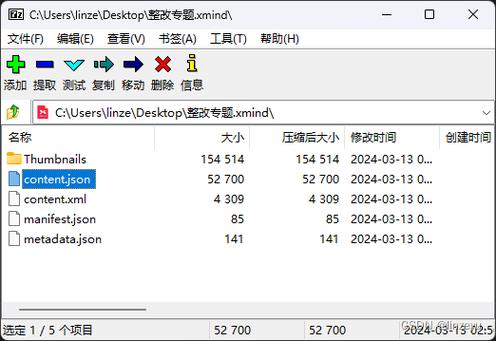
解决方法:找到Xmind的安装目录,打开xmind.ini文件,检查其中的vm配置属性,如果该属性指向的Java路径不正确或不存在,需将其修改为正确的JDK路径,若没有该属性,可手动添加,vm C:\Program Files\Java\jdk1.8.0_251\bin\javaw.exe(这里的路径需根据实际安装的JDK版本和位置进行修改),保存文件后重新启动Xmind。
二、系统环境问题
原因:系统环境变量设置不正确,可能导致Xmind在启动时无法找到所需的资源或依赖项。
解决方法:确保系统已正确安装了Xmind所依赖的Java运行环境,并且JAVA_HOME环境变量已正确设置,可以在命令提示符中输入java version来检查Java是否安装成功以及版本是否正确,如果未安装或环境变量未设置正确,需下载并安装合适版本的Java SDK,并配置好JAVA_HOME环境变量。
三、软件冲突问题
原因:电脑中安装的其他软件与Xmind发生冲突,导致Xmind无法正常启动。
解决方法:尝试卸载最近安装的可能与Xmind产生冲突的软件,然后重启电脑,再次启动Xmind看是否能够正常打开,若不确定是哪个软件产生冲突,可以回忆近期安装的软件,逐个卸载排查。
四、注册表问题
原因:注册表中的相关信息损坏或丢失,影响了Xmind的正常启动。
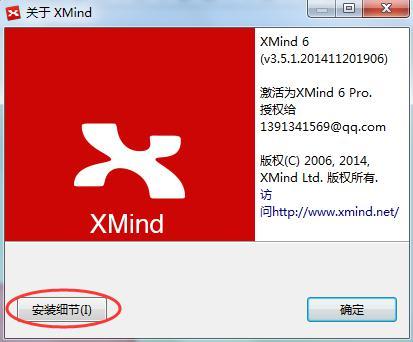
解决方法:按下Win+R键,打开“运行”对话框,输入“regedit”并回车,打开注册表编辑器,在注册表中找到与Xmind相关的注册表项,通常位于HKEY_CURRENT_USER\Software\Xmind或HKEY_LOCAL_MACHINE\SOFTWARE\Xmind下,检查其值是否正确,若有错误或损坏,可以尝试删除该注册表项,然后重新启动Xmind,让其重新创建注册表信息。
五、软件版本问题
原因:使用的Xmind版本过旧或存在已知的启动问题,导致无法正常启动。
解决方法:访问Xmind官方网站,下载安装最新版本的Xmind软件,在安装前,建议先卸载旧版本的Xmind,并清理残留的文件和注册表信息,以避免可能的冲突。
六、防火墙或安全软件阻止
原因:防火墙或安全软件可能会阻止Xmind与网络或其他系统资源的连接,导致启动失败。
解决方法:暂时关闭防火墙或安全软件,然后重新启动Xmind,如果Xmind能够正常启动,说明是防火墙或安全软件的问题,此时可以将Xmind添加到防火墙或安全软件的信任列表中,允许其访问网络和系统资源。
七、硬件故障
原因:电脑的硬件设备出现故障,如内存不足、硬盘读写错误等,也可能导致Xmind启动报错。

解决方法:使用系统自带的内存诊断工具或第三方的硬件检测软件检查内存是否存在问题,若硬盘读写错误,可以使用磁盘检查工具扫描并修复硬盘错误,如果硬件故障较为严重,建议联系专业的硬件维修人员进行检修或更换硬件设备。
八、安装文件不完整或损坏
原因:下载的Xmind安装文件不完整或在安装过程中出现错误,导致部分文件缺失或损坏,从而影响软件的正常启动。
解决方法:重新下载安装包,并确保下载过程中网络稳定,文件完整无缺,如果之前已经安装过Xmind,可以先卸载原来的版本,再进行重新安装。
当遇到Xmind启动报错的情况时,不要慌张,可以按照上述方法逐一排查和解决,如果问题仍然存在,可以联系Xmind官方客服寻求帮助。











